5 Möglichkeiten, HDOS im Jagex Launcher anzuzeigen
 Wenn HDOS auf Ihrem Computer im Jagex Launcher nicht angezeigt wird, kann das verschiedene Gründe haben, darunter veraltete Treiber, fehlende Launcher- oder Client-Dateien, beschädigte Cache-Dateien, Komplikationsprobleme oder Firewall-Interferenzen.
Wenn HDOS auf Ihrem Computer im Jagex Launcher nicht angezeigt wird, kann das verschiedene Gründe haben, darunter veraltete Treiber, fehlende Launcher- oder Client-Dateien, beschädigte Cache-Dateien, Komplikationsprobleme oder Firewall-Interferenzen.
Stellen Sie zunächst sicher, dass Sie die richtige Version von HDOS auf Ihrem Computer installiert haben und dass diese die Systemanforderungen erfüllt. Überprüfen Sie anschließend die Anzeigeeinstellungen, um sicherzustellen, dass das Spiel im Vollbildmodus läuft und keine Windows-Updates ausstehen.
Wie kann ich das Problem mit HDOS im Jagex Launcher beheben?
1. Task-Manager verwenden
-
Drücken Sie die Windows-Taste, geben Sie Jagex Launcher ein und klicken Sie auf Öffnen.
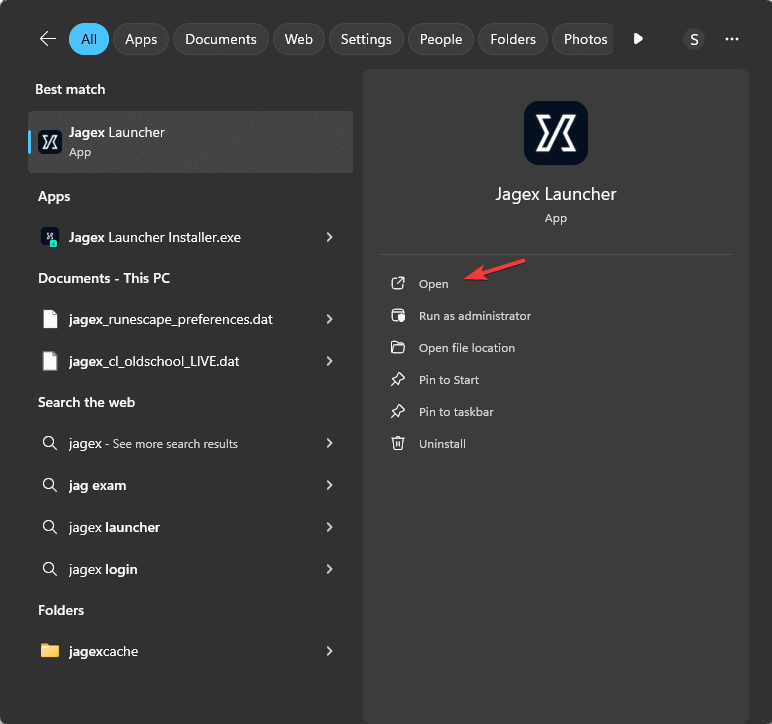
- Drücken Sie Ctrl + Alt + Entf, um die Task-Manager-App zu öffnen.
-
Gehen Sie zum Tab Prozesse, wählen Sie Jagex Launcher aus und klicken Sie auf Task beenden.
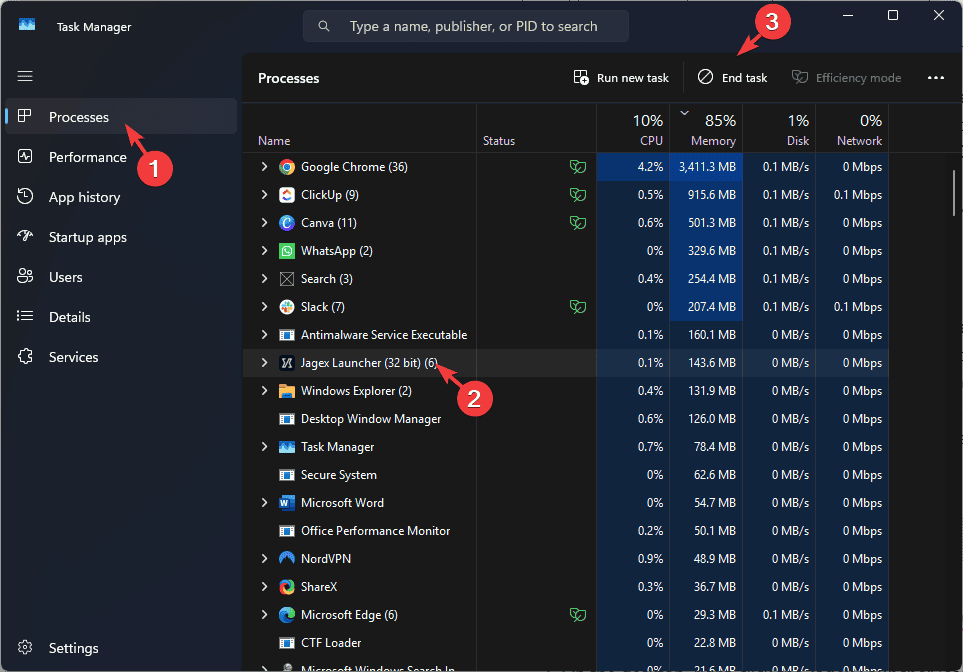
- Öffnen Sie nun erneut Jagex Launcher, und Sie werden HDOS sehen.
Sie müssen HDOS auf Ihrem Gerät installiert haben, damit diese Schritte funktionieren.
2. Cache des Launchers löschen
- Drücken Sie Ctrl + Alt + Entf, um die Task-Manager-App zu öffnen.
- Gehen Sie zum Tab Prozesse, wählen Sie Jagex Launcher aus und klicken Sie auf Task beenden, um den Launcher vollständig zu schließen.
- Drücken Sie Windows + E, um den Datei-Explorer zu öffnen.
-
Gehen Sie diesen Pfad, nachdem Sie Ihren Benutzernamen ersetzt haben:
C:\Users[Your Username]\AppData\Local\Jagex Launcher -
Öffnen Sie die Jagex-Datei, drücken Sie Ctrl + A, um den gesamten Inhalt auszuwählen, und klicken Sie auf das Symbol Löschen in der Menüleiste.
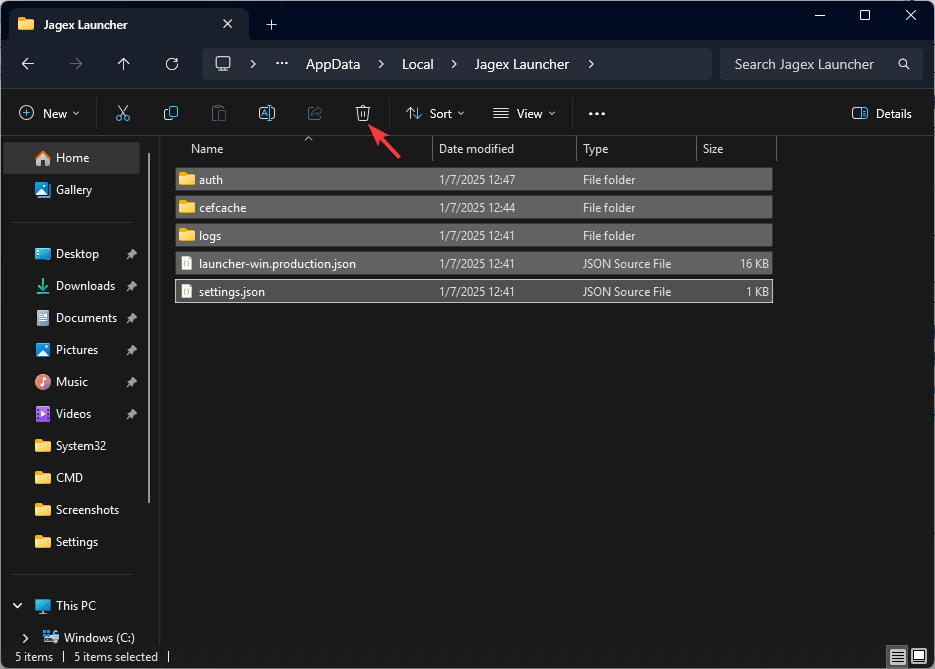
Das Löschen des Caches des Launchers kann Ihnen auch helfen, den Fehler bei der Verbindung des Jagex Launchers zu beheben; lesen Sie diesen Leitfaden, um mehr zu erfahren.
3. Kompatibilitätsmodus für den Launcher deaktivieren
- Klicken Sie mit der rechten Maustaste auf das Symbol Jagex Launcher auf dem Desktop und wählen Sie Eigenschaften.
- Gehen Sie zum Tab Kompatibilität.
-
Entfernen Sie unter Kompatibilitätsmodus das Häkchen bei Dieses Programm im Kompatibilitätsmodus ausführen für.
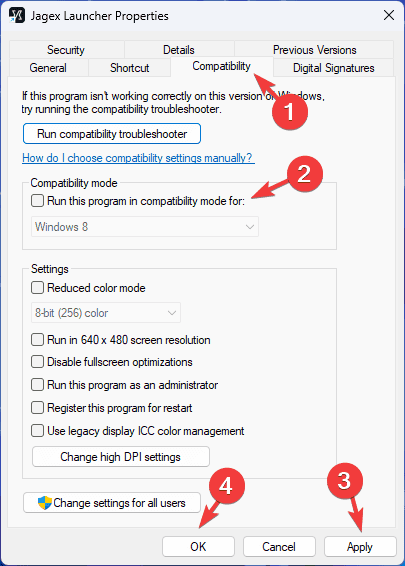
- Klicken Sie auf Übernehmen und OK, um die Änderungen zu bestätigen.
Wenn dies das Problem nicht behebt, wiederholen Sie die Schritte in umgekehrter Reihenfolge, um den Kompatibilitätsmodus des Launchers zu aktivieren. Den Launcher im Kompatibilitätsmodus auszuführen, kann helfen, andere Probleme wie das schwarze Bildschirmproblem des Jagex Launchers zu verhindern. Erfahren Sie mehr zu diesem Thema
- Microsoft ersetzt JScript durch JScript9Legacy für bessere Sicherheit in Windows 11
- Windows 11 Build 27898 fügt kleine Taskleistensymbole, schnelle Wiederherstellung, intelligenteres Teilen hinzu
4. Windows-Firewall vorübergehend deaktivieren
-
Drücken Sie die Windows-Taste, geben Sie Systemsteuerung ein und klicken Sie auf Öffnen.
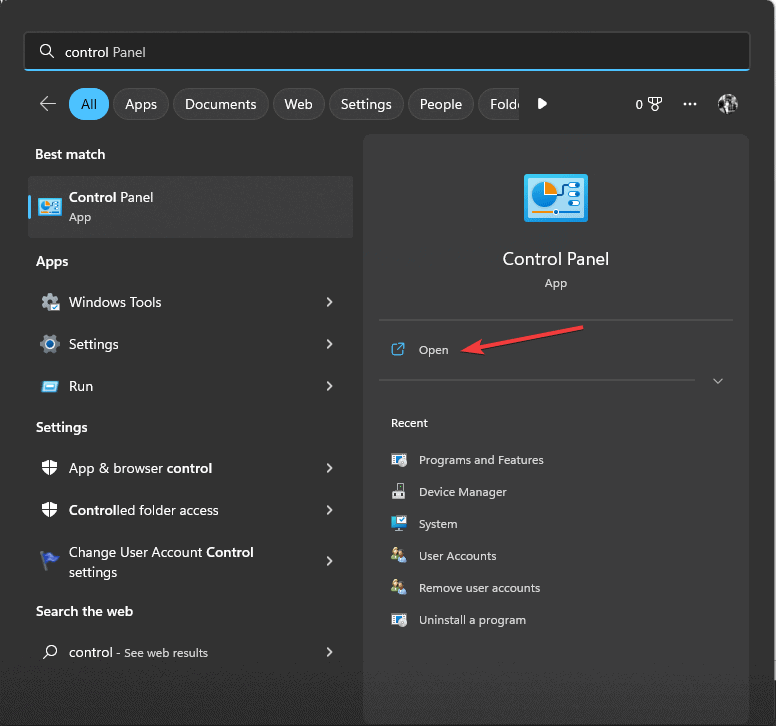
-
Wählen Sie Kategorie für Anzeige nach und klicken Sie auf System und Sicherheit.
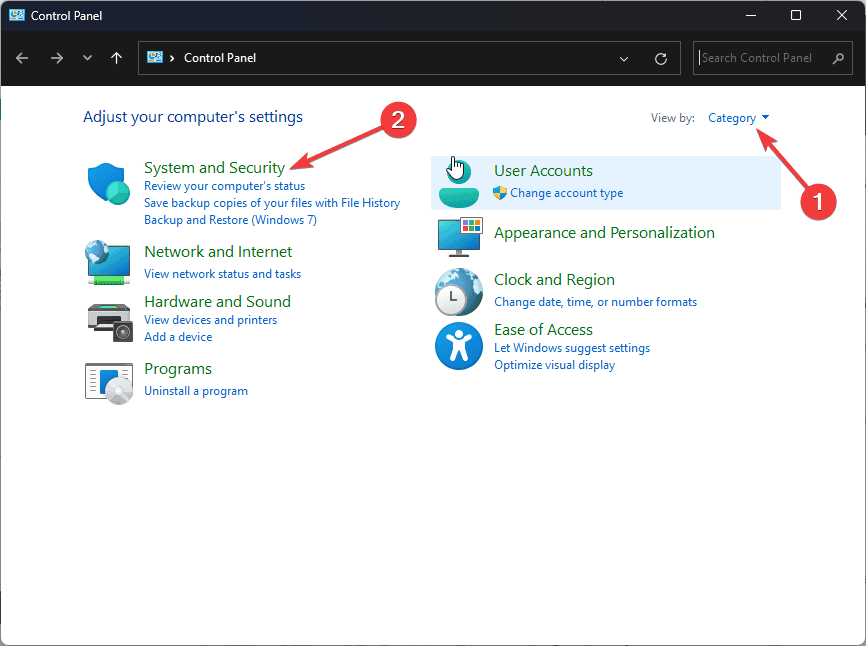
-
Klicken Sie auf Windows Defender Firewall.
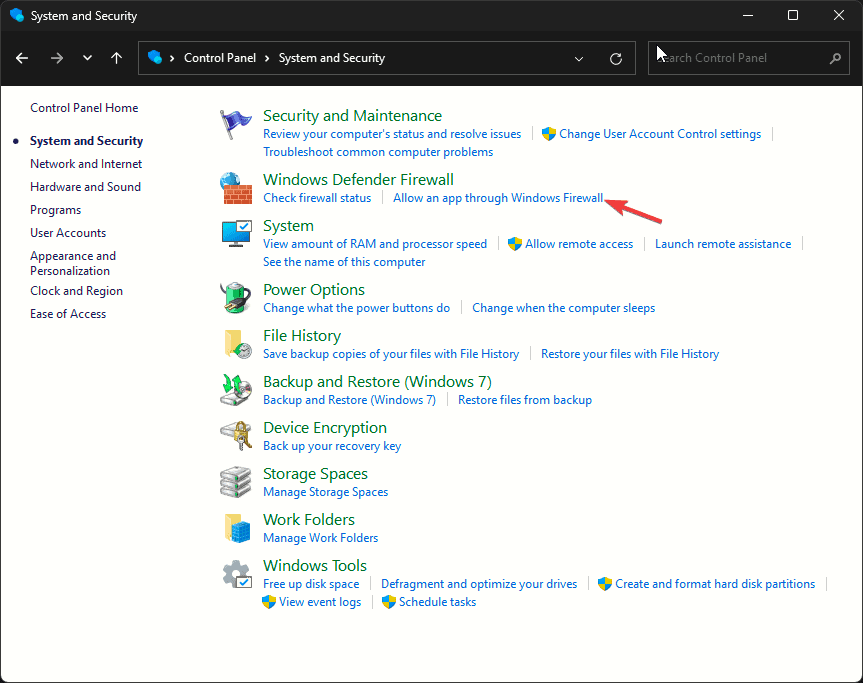
-
Wählen Sie die Option Windows Defender Firewall ein- oder ausschalten von der linken Seite.
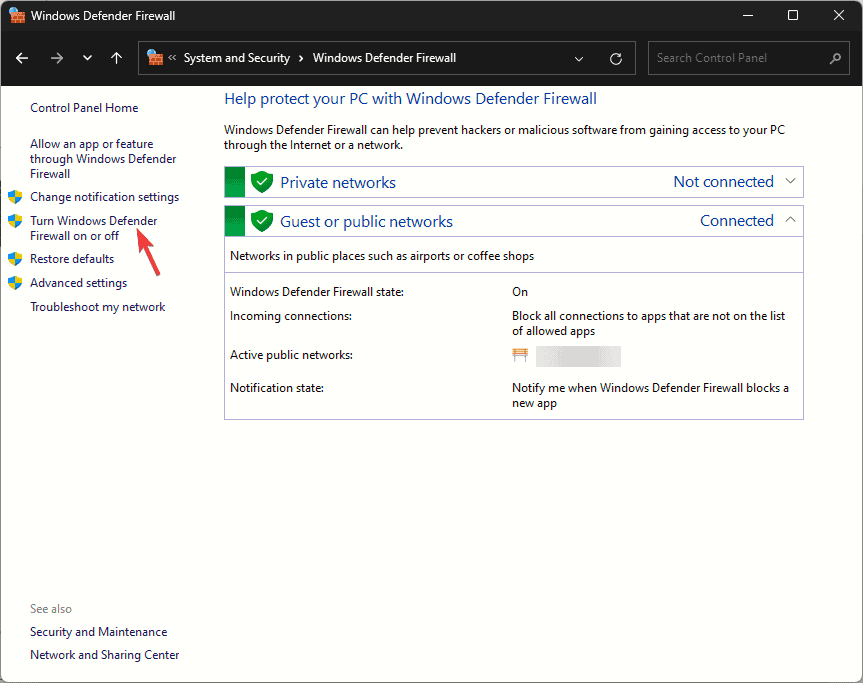
-
Wählen Sie unter Einstellungen für private Netzwerke und Einstellungen für öffentliche Netzwerke die Option Windows Defender Firewall ausschalten (nicht empfohlen) und klicken Sie auf OK.
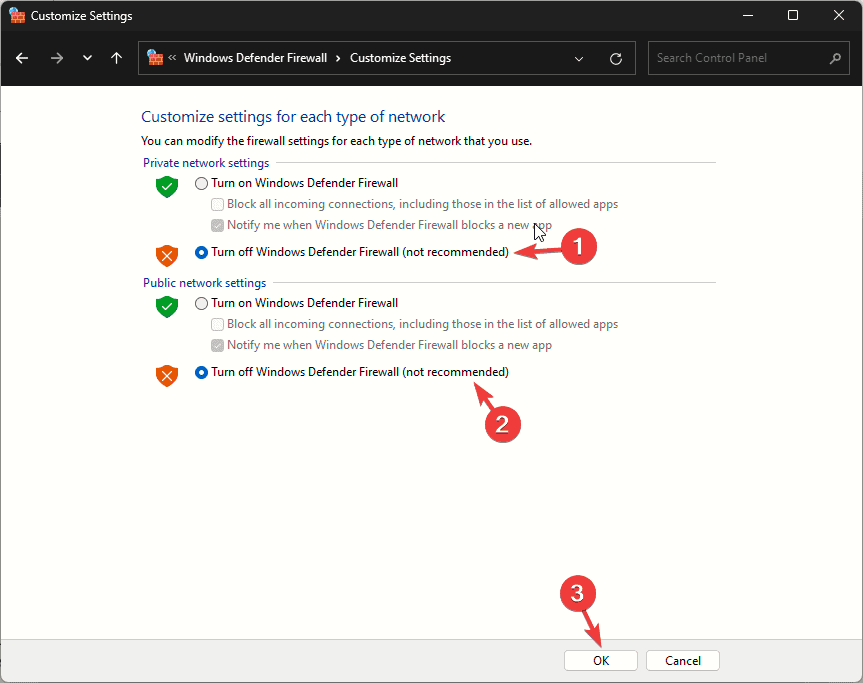
Versuchen Sie jetzt, den Launcher und den HDOS-Client zu verwenden; sollte dies nicht funktionieren, müssen Sie beide zur Liste der zugelassenen Apps der Firewall hinzufügen. Folgen Sie diesen Schritten, um dasselbe zu tun:
- Folgen Sie den Schritten 1 bis 3, um zur Seite Windows Defender Firewall in der Systemsteuerung zu gelangen.
-
Wählen Sie die Option Eine App oder Funktion über Windows Defender Firewall zulassen von der linken Seite.
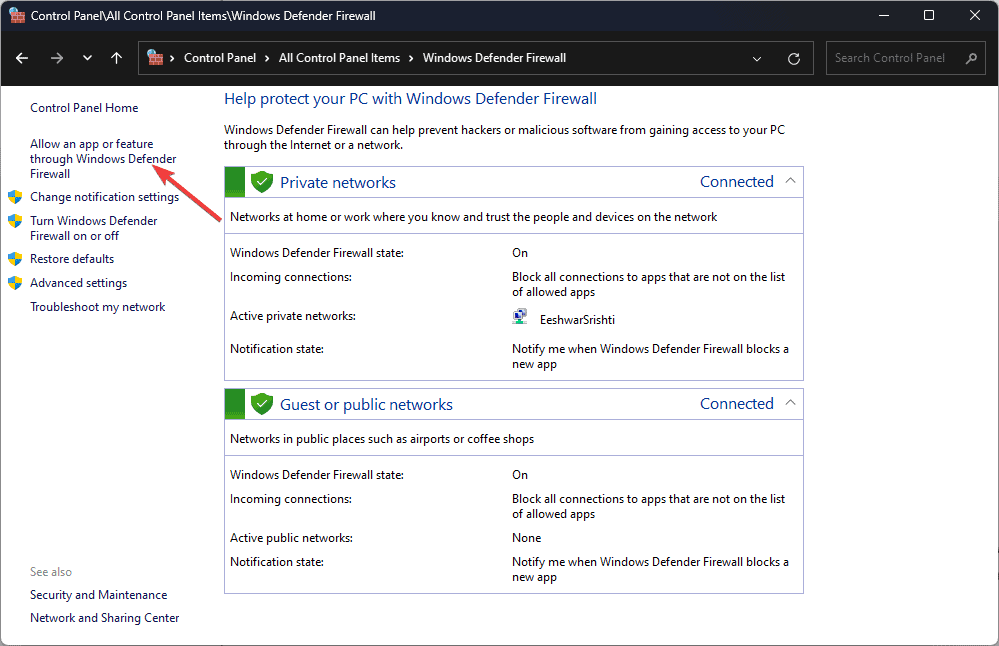
-
Klicken Sie auf Einstellungen ändern.
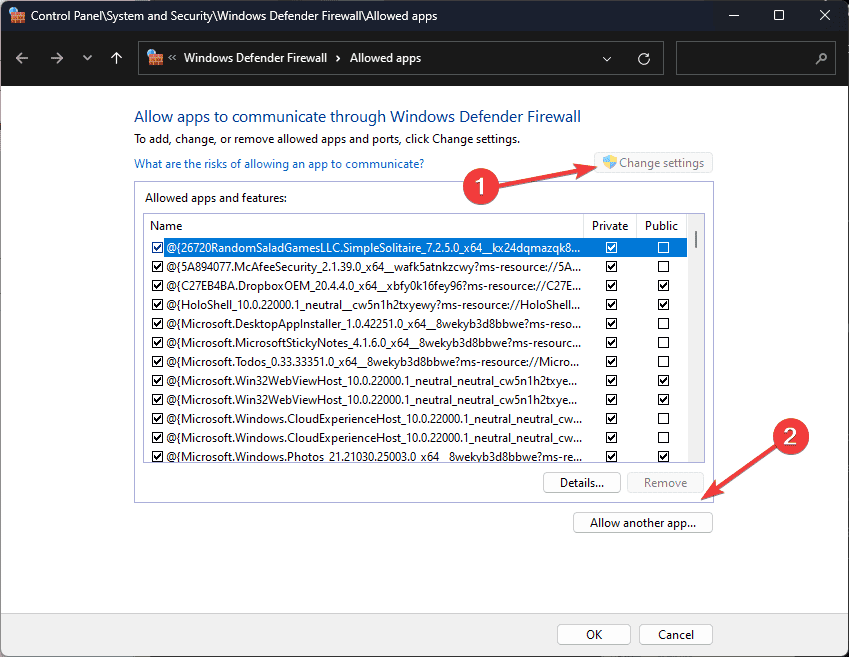
- Wählen Sie Eine andere App zulassen.
-
Klicken Sie auf Durchsuchen und suchen Sie nach der Datei Jagex Launcher.exe an diesem Speicherort und klicken Sie auf Öffnen:
C:\Program Files (x86)\Jagex Launcher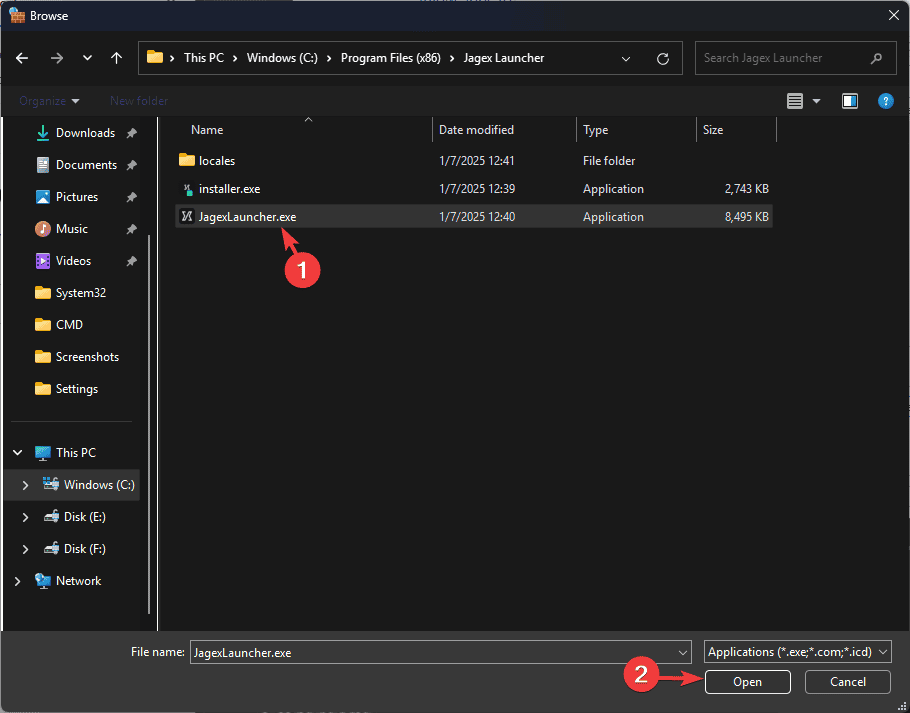
-
Klicken Sie auf Hinzufügen.
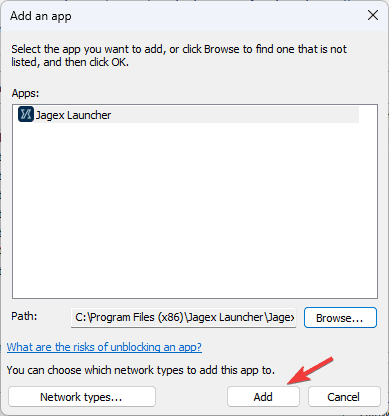
-
Sobald Sie es in der Liste sehen, setzen Sie ein Häkchen bei Privat und Öffentlich, und klicken Sie auf OK, um zu bestätigen.
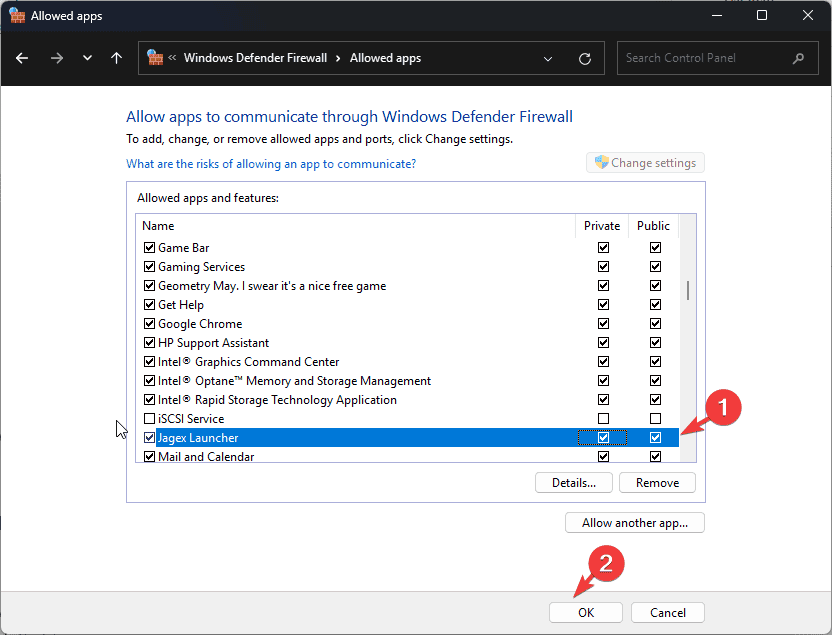
-
Um HDOS zur Liste hinzuzufügen, befolgen Sie die Schritte 1-7, navigieren Sie jedoch zu diesem Pfad, nachdem Sie Ihren Benutzernamen ersetzt haben, wählen Sie HDOS.exe aus und klicken Sie auf Öffnen:
C:\Users\[Your Username]\AppData\Local\HDOS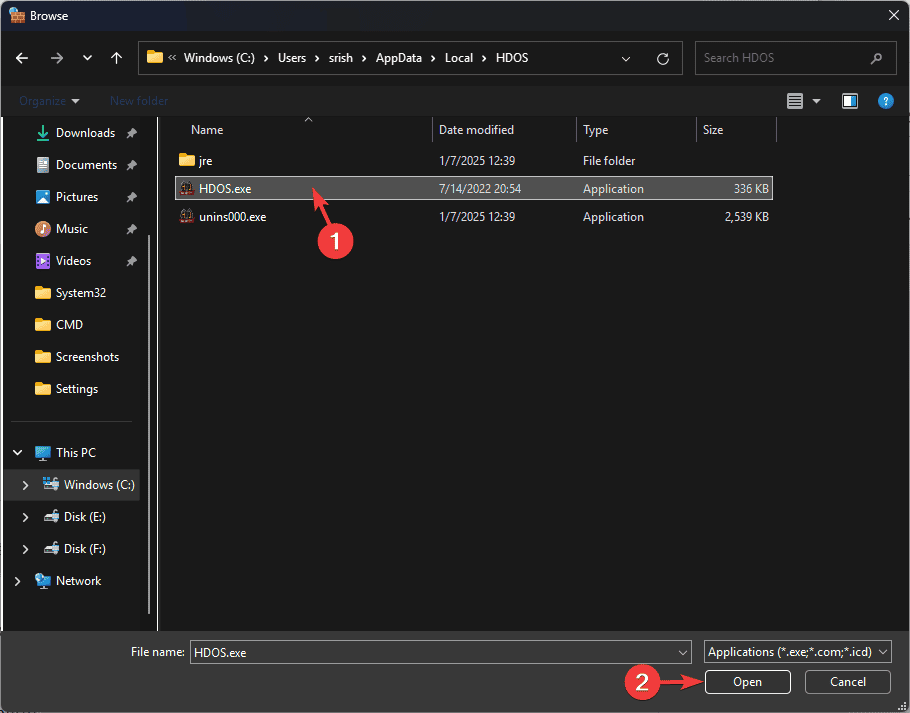
5. HDOS und Jagex Launcher neu installieren
-
Drücken Sie Windows + I, um die Einstellungen-App zu öffnen.
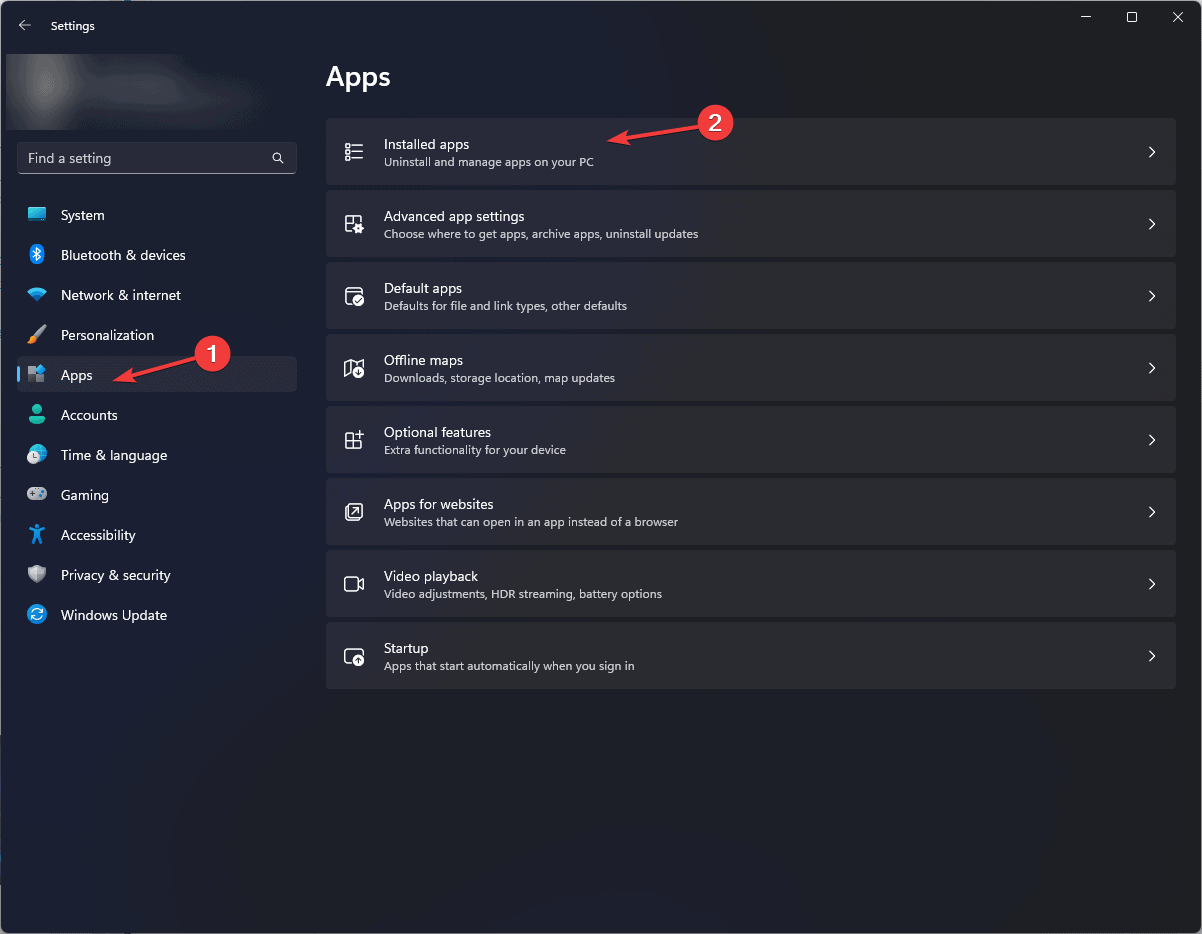
- Wählen Sie Apps im linken Bereich und klicken Sie auf Installierte Apps.
-
Suchen Sie HDOS in der Liste, klicken Sie auf das Drei-Punkte-Symbol und wählen Sie Deinstallieren im Kontextmenü.
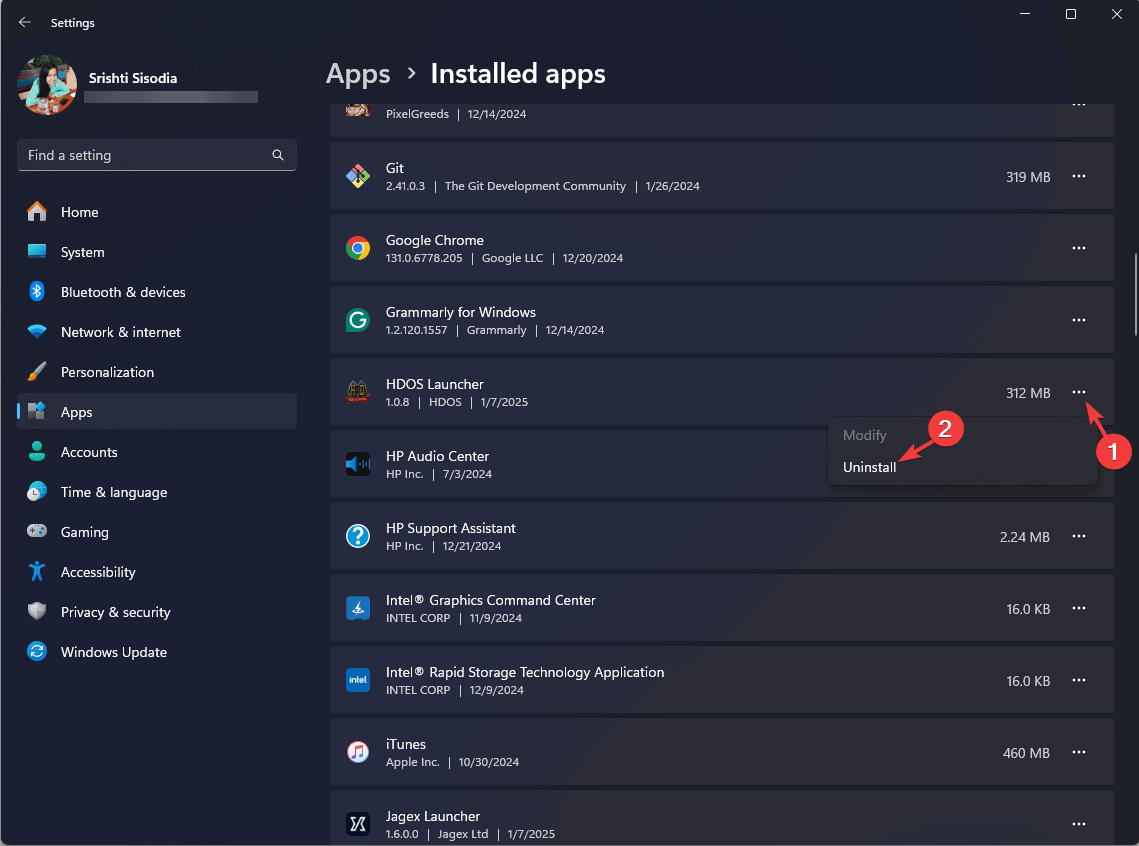
-
Klicken Sie erneut auf Deinstallieren, um zu bestätigen. Führen Sie die gleichen Schritte aus, um den Jagex Launcher zu deinstallieren.
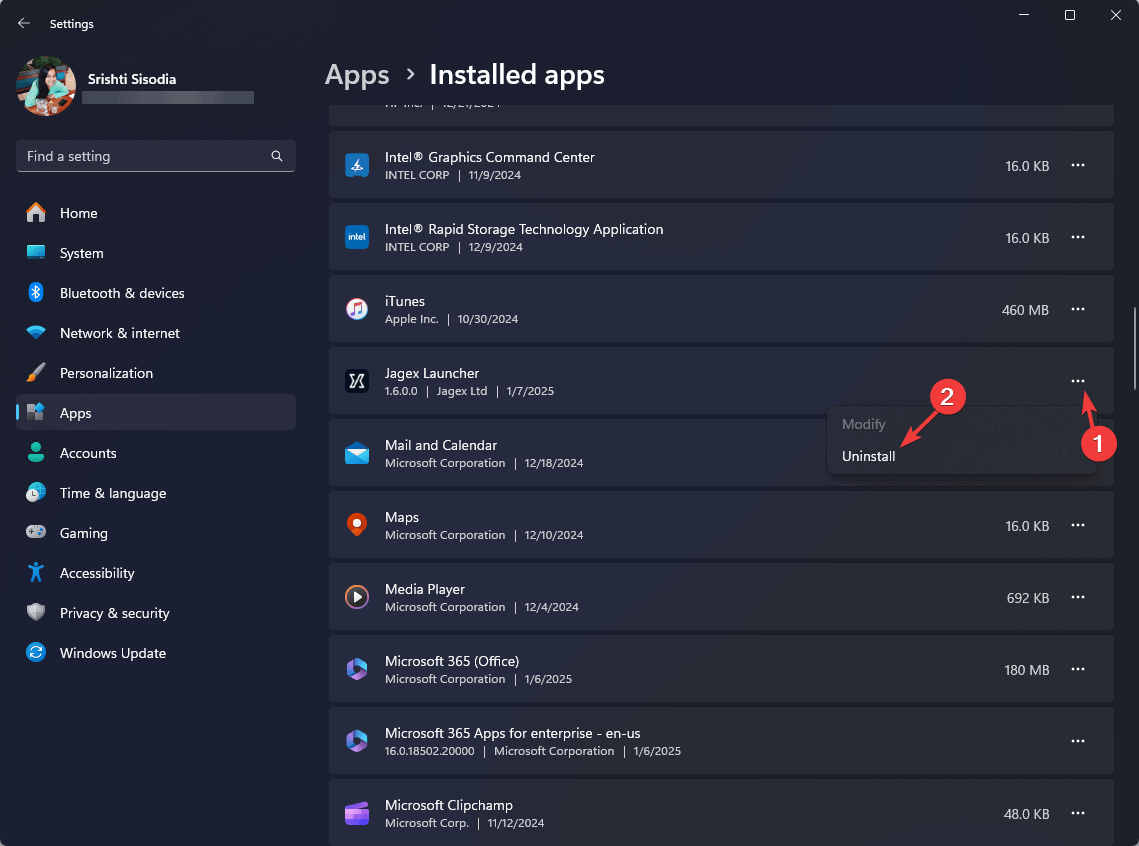
- Navigieren Sie anschließend zu den folgenden Pfaden, um alle zugehörigen Dateien von Launcher und Client zu entfernen, nachdem Sie Ihren Benutzernamen ersetzt haben:
HDOS - C:\Program Files oder C:\Program Files (x86) Jagex Launcher - C:\Users\[Your Username]\AppData\Local
- Wählen Sie alle verbleibenden Dateien der Apps aus und löschen Sie sie.
-
Gehen Sie zur offiziellen Website von HDOS, klicken Sie auf Herunterladen und wählen Sie die Version, die für Ihren Computer geeignet ist. Nachdem die Datei heruntergeladen wurde, doppelklicken Sie darauf, um die Installation zu starten, und folgen Sie den Anweisungen auf dem Bildschirm, um die Installation abzuschließen.
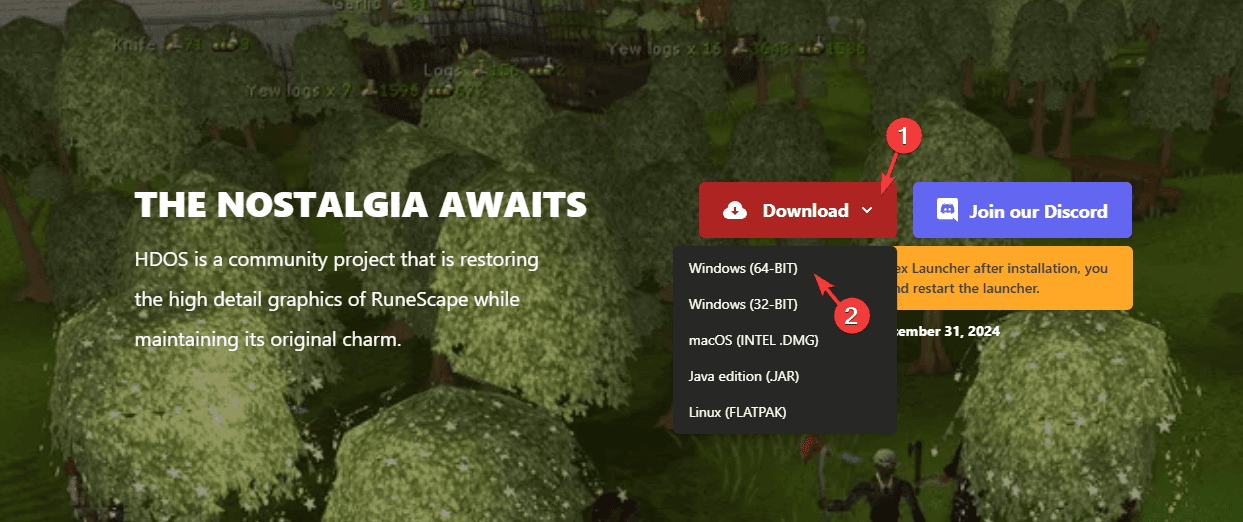
-
Gehen Sie als Nächstes zur Jagex Launcher-Website und klicken Sie auf Herunterladen. Doppelklicken Sie auf die heruntergeladene Datei und folgen Sie den Anweisungen auf dem Bildschirm, um die Installation abzuschließen.
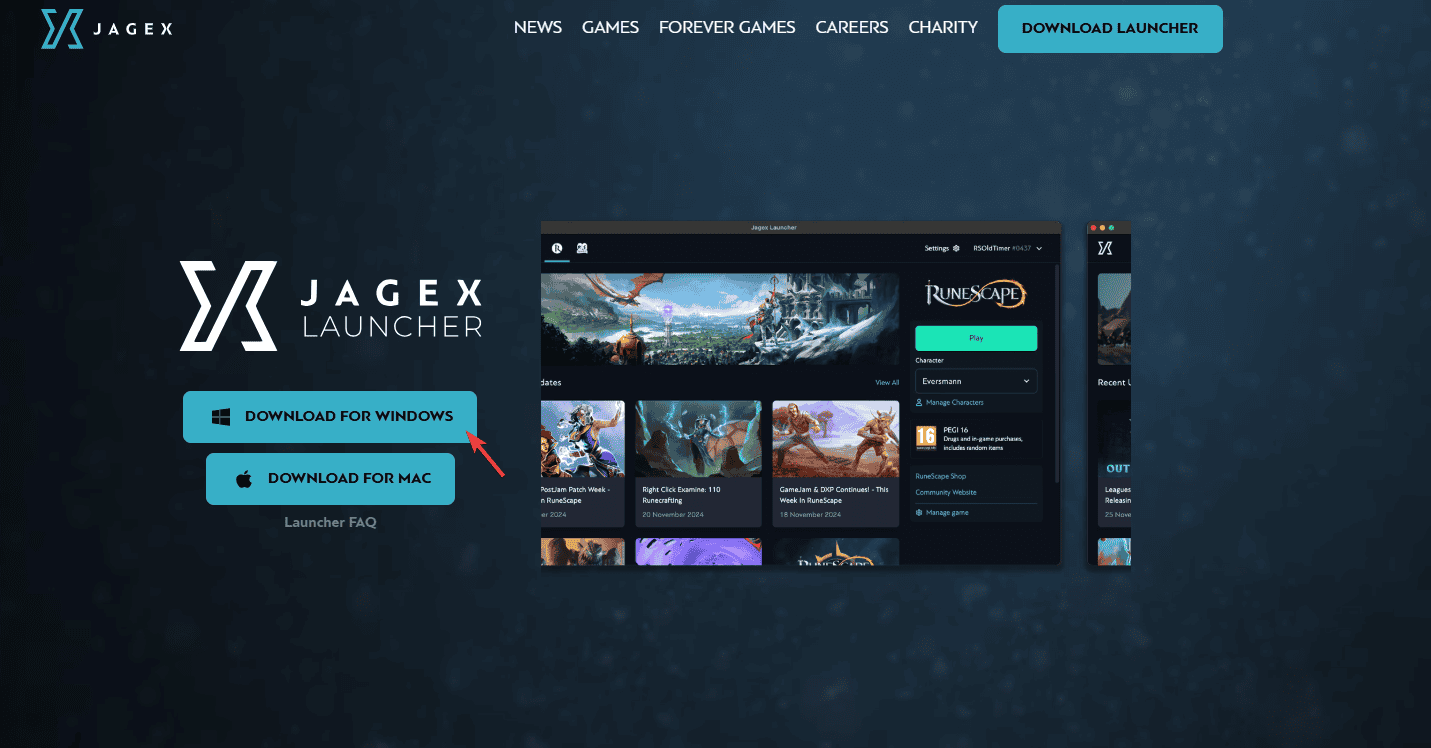
- Beide Apps sind installiert; starten Sie Ihren Computer neu, um die Änderungen zu speichern.
- Sobald Ihr PC neu startet, starten Sie den Jagex Launcher, gehen Sie zu RuneScape Old School, finden Sie den Game Client und wählen Sie HDOS.
Zusammenfassend lässt sich sagen, dass Sie das Problem mit HDOS, das im Jagex Launcher nicht angezeigt wird, beheben können, indem Sie den Jagex Launcher über den Task-Manager schließen und anschließend erneut öffnen, den Kompatibilitätsmodus für den Launcher deaktivieren, den Cache löschen, die Firewall deaktivieren oder sowohl HDOS als auch den Jagex Launcher neu installieren.
Wenn Sie sich fragen, ob Sie Jagex oder Steam verwenden sollten, um RuneScape auf Ihrem Computer zu spielen, haben wir einen detaillierten Leitfaden, der Ihnen bei der Entscheidung hilft. Wenn der Jagex-Launcher nicht funktioniert, erfahren Sie hier, wie Sie das Problem beheben können.
Wenn Sie Vorschläge oder Fragen zum Problem mit HDOS haben, das im Jagex Launcher nicht angezeigt wird, können Sie diese gerne im Kommentarbereich unten hinterlassen.













